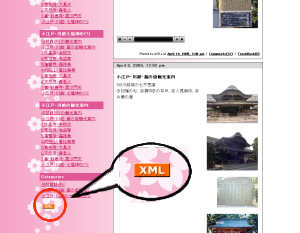ニュースの追加・編集
ニュース機能について
iPodでは、テキストデータを表示する機能が搭載されています。
これは、小説やネット上のニュースなどのデータをメモ帳などで扱えるプレーンテキスト形式で保存することで閲覧が可能となります。Pod野郎では、iPodに表示しやすい形に変換を行うことが出来ます。
HTMLやRSSなどといった汎用性の高い形式に標準で対応しておりますので、様々な用途へ容易に利用することが可能となっています。
iPodのメモ画面

iPodの保持できるメモデータ数とファイルサイズ
iPodの仕様書によると、1000ファイルまでしか読み取ることが出来ません。1000ファイルを超える場合は、不要なファイルを削除するようにして下さい。
また、4096byte(4KByte)を超えるファイルは表示できません。
注意事項
RioUnite130では、フォルダ階層を認識しません。そのため、設定ウィンドウで、「フォルダを作成する」を必ずオフにしてください。また、オフの際は記事の削除は自動で行われません。ご注意ください。
ニュースの画面
上部の「ニュース」ボタンをクリックすると、以下のような画面が表示されます。
ニュース一覧の画面
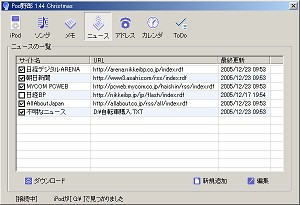
クリックすると拡大します
この画面では、iPodのエクストラの機能である「ノート」を利用してニュース情報を追加したり編集することが出来ます。
サイト情報を追加したりするには、「新規追加」ボタンを押したり、右クリックのメニューからも呼び出しが可能となっております。編集は、ダブルクリックや編集ボタンを押すことで作業が可能です。新規登録の際、ローカルファイルをD&Dすると新規アイテムとして追加できます。
Pod野郎は、登録されたニュースサイト情報を元にして、iPodのノートデータにインターネットからRSS情報を取得し、テキストデータへ変換を行うことが出来ます。ユーザーは、RSSファイルの所在(URL)を指定するだけで後は全てをPod野郎が行いますので、簡単にネットの情報を取得できます。
RSSとは?
日記(BLOG)やニュースの最新情報をヘッドライン形式にまとめたものです。ニュースの概要や内容の確認で広く使われています。
RDFやXMLという名前で配布されている場合もあります。LivedoorBLOGなど大手のBLOGサイトは標準で対応しています。
RSSのある場所の調べ方
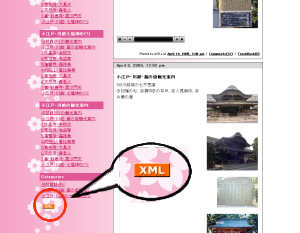
BLOGやニュース等のページで、XMLやRSSなどと書かれた上のようなマークがありましたら、それを右クリックなどのメニューにより、ショートカットのコピーを行ってください。そのコピーしたアドレス情報をそのままサイトのRSS情報として登録できます。
サイト情報の編集

クリックすると拡大します
注意事項
- RSSのURLについては、各自でお調べ頂き登録してください。
- サイトによっては正常にRSSが取り込み出来なかったり、またはテキストへ変換できなかったりする場合がございます。
- HTMLデータのデコードにも対応していますが形式によっては非常に読みにくい場合があります。構造が単純なページは問題なく取り込み可能です。
- 分割は自動で行われます。設定は、メモ機能の取り込みで設定されているものをそのまま引き継いで反映されます。
登録したサイト情報を基にして、iPodにRDFデータをダウンロードする必要性があります。Pod野郎では一旦、Pod野郎の置かれているフォルダにRSS情報を保存します。その保存したデータより、iPodにテキスト変換を行って転送を行います。この際、大きなRSSファイルは自動的に分割処理されます。
Pod野郎では、設定において「フォルダを作成する」がオンの時、iPodのノートフォルダにRSS Newsというフォルダを自動的に作成します。このフォルダはPod野郎で操作する際に自動削除や更新作業を行いますので、基本的に操作しないようにしてください。オフの場合は、削除は手動で行ってください。
URLについて
URLにRDFファイルではなく、HTMLファイルを指定した場合は、HTMLデコーダが実行されます。また、「txt,c,pas,h,cpp,cs,vhd」という拡張子のファイルを指定した場合、テキスト形式としてデコードせずにそのままコピー処理が行われます。
転送画面

転送されたRSSデータは、RSS Newsというフォルダに全てコピーされます。Pod野郎から通常のメモファイルとして扱えますので、削除や編集などはPod野郎から全て行うことが可能です。